通过双启动系统,您可以在 Windows 10 电脑上安装 Windows 11 。这使您可以测试 Microsoft 的新操作系统,而无需卸载现有操作系统 。
设置 Windows 双启动系统非常简单 。您所需要的只是 Windows 11 兼容系统、ISO 映像、足够的存储空间和几分钟的时间 。在下面的文章中考虑两种同时启动 Windows 11 和 Windows 10 的方法 。

文章插图
Windows 11 与 Windows 10 双重启动的条件在双启动 Windows 11 之前,您需要做一些准备 。首先,您必须拥有一台可以运行 Windows 11 的计算机 。这说起来容易做起来难,因为运行 Windows 11 对系统的要求很高 。比人们预期的要多一点 。
如果您的电脑可以运行 Windows 11,请下载 Windows 11 ISO 映像并创建可启动 USB 。如果您没有 USB,您可以挂载 ISO 映像文件 。
Windows 11 可以安装在 Windows 10 电脑上的什么位置?您可以缩小现有卷并在驱动器上创建新分区来安装 Windows 11 。本文将指导您完成缩小、格式化和创建新分区的必要步骤 。
方法 1:从内部双重启动 Windows 10 和 Windows 11您可以通过直接从 Windows Source 文件夹运行 setup.exe 文件来安装 Windows 11 。如果您没有可启动 USB,这非常有用 。此方法涉及许多步骤,因此请按照您的情况进行必要的操作 。
步骤 1:缩小卷或分区首先,缩小当前分区以创建另一个足够大的分区来安装 Windows 11 。为此,请按 Win + R 打开“运行” 。接下来,键入 diskmgmt.msc 并单击“确定”以打开磁盘管理工具 。
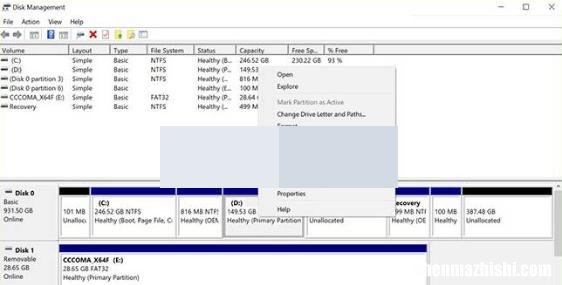
文章插图
在“磁盘”部分中,右键单击任何具有足够可用空间的驱动器,然后选择“收缩卷” 。
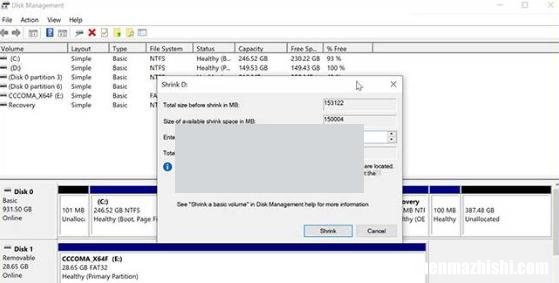
文章插图
在出现的对话框中,输入要收缩的空间量(以 MB 为单位),然后单击“收缩” 。例如,如果当前卷有 153122MB (150GB) 可用空间,请在“收缩”字段中输入 70000 。它将把您当前的卷缩小到 80GB,剩余的 70GB 将显示为未分配空间 。
第 2 步:创建新卷要创建新卷,请右键单击未分配的空间,然后选择新建简单卷 。
【如何在电脑使用Win11和Win10双系统安装教程】在“新建简单卷向导”窗口中,单击“下一步” 。然后输入新卷的大小并单击“下一步” 。确保分配足够的空间来安装 Windows 11 。
选择分配以下驱动器号选项,然后单击下一步 。
接下来,选中使用以下设置格式化此卷并选择以下选项:
- 文件系统-NTFS
- 分配单元大小 – 默认
- 卷标 – Windows 11
步骤 3:随 Windows 10 安装 Windows 11将 Windows 11 可启动 USB 连接到 PC 。如果您没有可启动 USB,请安装 Windows 11 ISO 映像 。
为此,请右键单击 ISO 映像并选择安装 。安装映像后,它将在这台电脑中显示为新驱动器 。
接下来,在文件资源管理器中打开 USB 启动或安装的 ISO 。然后,打开 Sources 文件夹并运行 setup.exe 文件 。当出现 UAC(用户帐户控制)提示时,单击“是” 。
在 Windows 安装程序屏幕中,选择“不,谢谢”继续 。接下来,接受适用的许可声明和条款,然后单击“下一步” 。
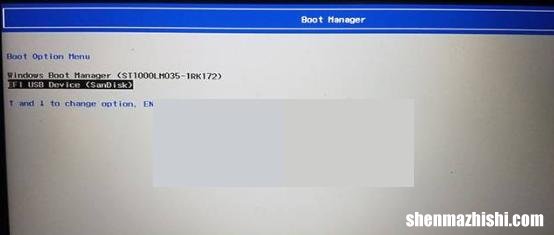
文章插图
选择自定义选项:仅安装 Windows(高级) 。在“您想要安装 Windows 的位置”屏幕中,选择 Windows 11 卷,然后单击“下一步” 。
Windows 11 现在将开始安装 。在传统硬盘上,此过程可能需要一些时间甚至更长 。
在安装过程中,您的电脑将重新启动并显示 Windows 启动管理器 。在这里,选择第一个 Windows 10/11 安装选项以继续安装 。
设置完成后,重新启动电脑,您应该会在启动管理器中看到双启动选项 。
方法 2:在启动时使用启动驱动器双重启动 Windows 11 和 Windows 10
如果需要,您还可以使用启动驱动器在启动时安装 Windows 11 。以下是具体操作方法 。
首先,按照方法 1 中的步骤 1 缩小驱动器上的卷,创建未分配的空间 。一旦有足够的未分配空间来安装 Windows 11,请继续安装 。
步骤1.关闭PC并连接USB启动 。
步骤 2. 重新启动 PC 时,开始按 F12 访问启动菜单 。
步骤 3. 在启动管理器中选择 Windows 11 启动驱动器作为启动设备 。
步骤 4. 在“设置”窗口中,选择语言和其他选项,然后单击“确定” 。
步骤 5. 接下来,单击立即安装并接受许可条款 。
步骤 6. 选择自定义选项:仅安装 Windows 。
步骤 7. 在“您要将 Windows 安装在何处”屏幕中,选择“未分配的空间分区”,然后单击“下一步” 。
Windows 11 将开始在您选择的分区上安装 。按照设置步骤完成安装 。安装后,您的设备将自动将 Windows 11 设置为默认操作系统 。
如何在 Windows 10 和 11 之间选择默认启动操作系统
您可以通过“启动”和“恢复”更改默认操作系统以在双引导系统上引导 。以下是具体操作方法 。
步骤1.按Win + I打开“设置” 。
步骤 2. 转到“系统”,然后从左侧窗格中打开“关于”选项卡 。
步骤 3. 在右窗格中,单击相关设置下的高级系统设置 。
步骤 4. 在启动和恢复部分中,单击设置 。
步骤 5. 单击默认操作系统下拉菜单并选择您的首选操作系统 。
步骤 6. 将“显示操作系统列表的时间”和“需要时显示恢复选项的时间”选项分别设置为 30 秒 。
步骤 7. 单击“确定”保存更改并重新启动 PC 。
重新启动期间,系统将提示您选择要从中启动的首选操作系统 。如果您不选择任何选项,它将自动启动默认操作系统 。如果您在重新启动期间仍然看不到双启动选项,请尝试禁用快速启动 。
如果您想尝试 Windows 11 而不必担心其性能和稳定性问题,那么双启动功能非常有用 。然而,双启动也并非没有缺陷 。存在可能影响系统性能的风险和问题 。了解潜在的双启动问题可以帮助您最大程度地减少其影响 。
- 为什么中国足球不归化
- 十五夜望月描绘的景象的特点
- 手机怎么刷模块
- 七人制足球场地尺寸标准是多少
- 步步惊心若曦明玉最后一次见面
- 慷慨奉献成语
- 蟹爪兰的花朵能否食用
- 一加9如何关闭长按识屏
- 冷落的反义词是什么标准答案
